Как правильно запустить загрузку с USB на ноутбуке Dell?
Если у вас возникла необходимость загрузить операционную систему с флешки на ноутбуке Dell, мы подготовили для вас подробную инструкцию. Следуйте этим шагам, чтобы успешно загрузиться с USB и установить ОС на ваш компьютер.
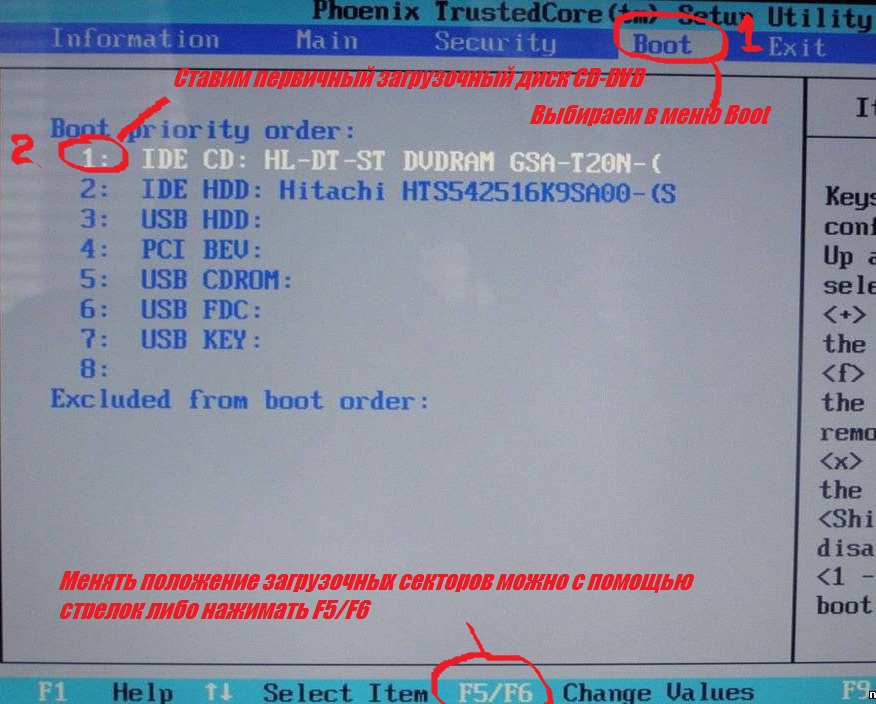

Проверьте, что на флешке находится загрузочный образ операционной системы.
Как зайти и настроить BIOS ноутбука Dell Latitude E6420 для установки WINDOWS 7, 8, 10 с флешки.
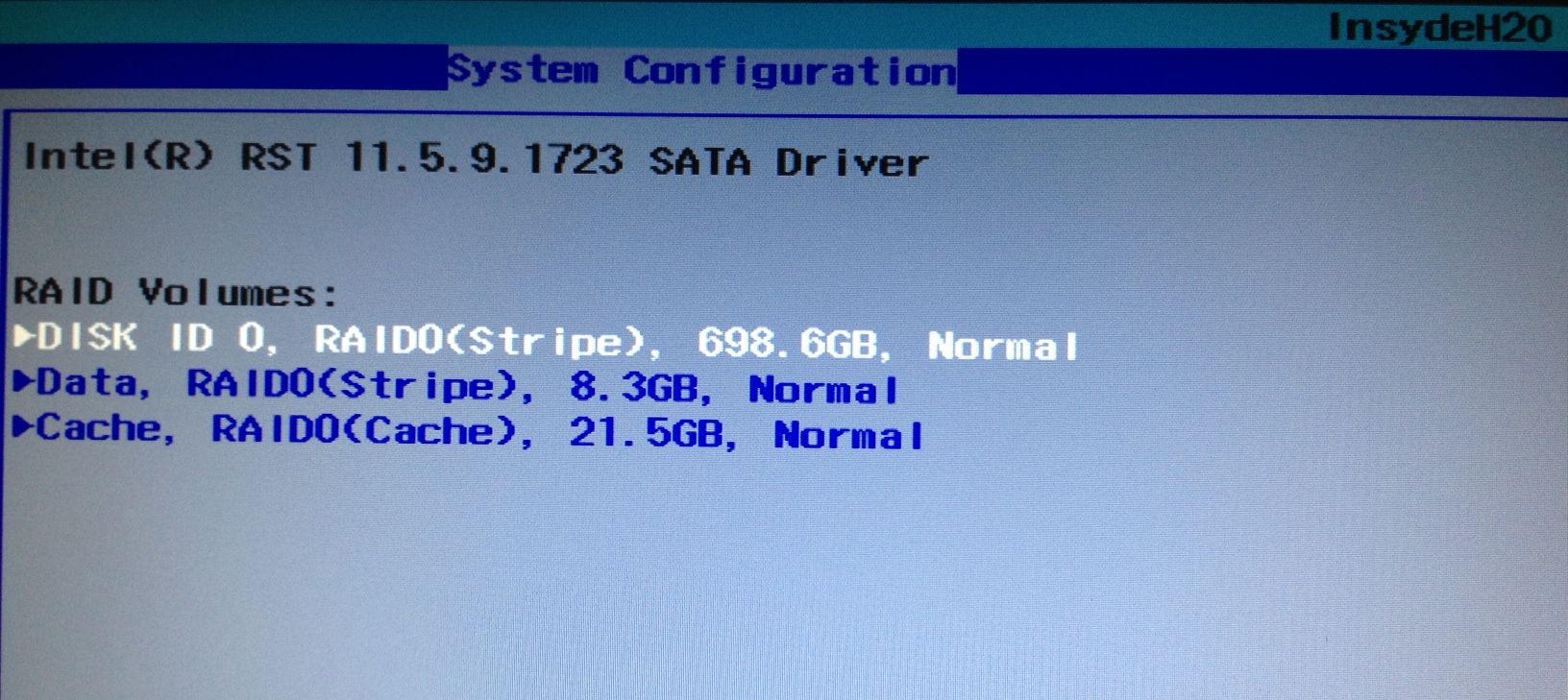

Подключите флешку к ноутбуку через порт USB.
Как установить Windows 10 на Dell?

Перезагрузите ноутбук и нажмите клавишу F12 на клавиатуре, чтобы войти в меню загрузки BIOS.
Порядок загрузки устройств на ноутбуке Dell
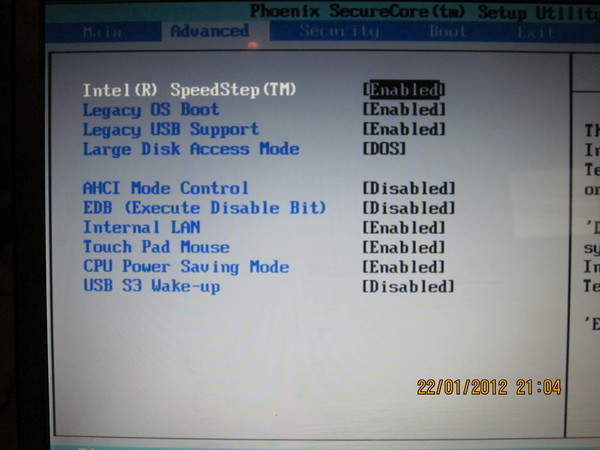

Выберите опцию Boot Device Options или подобную и нажмите Enter.
Dell Inspiron 5570 загрузка с USB, настройка Bios
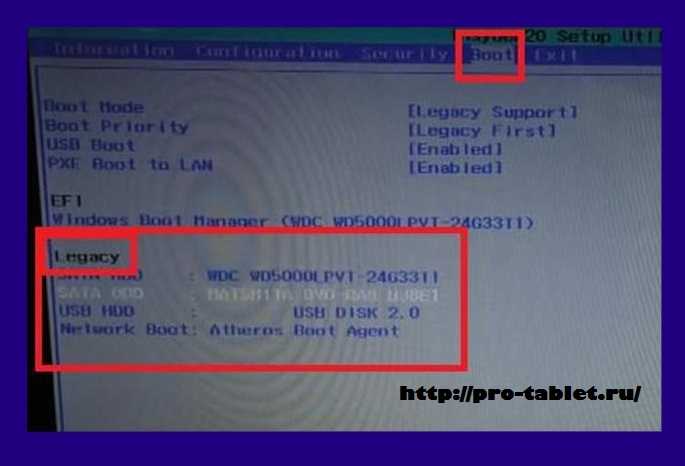
Используя клавиши со стрелками на клавиатуре, выберите USB устройство и нажмите Enter.
Настройка BIOS ноутбука DELL Inspiron 15, для установки WINDOWS 7 или 8 с флешки или диска
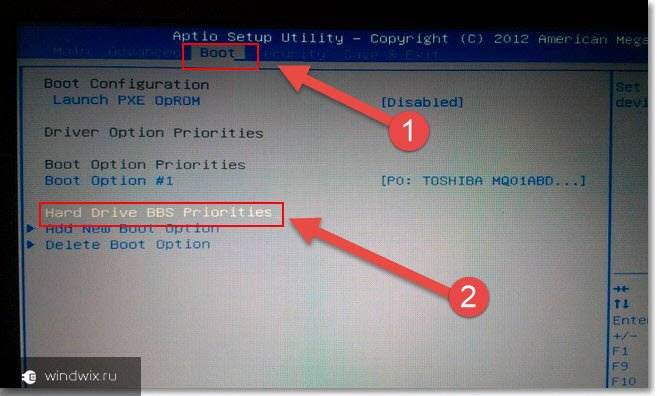
Дождитесь завершения загрузки системы с флешки и следуйте инструкциям на экране для установки ОС.
Dell Latitude E5540 загрузка с USB, настройка Bios,установка Windows . РЕШЕНИЕ ЗА 5 МИНУТ
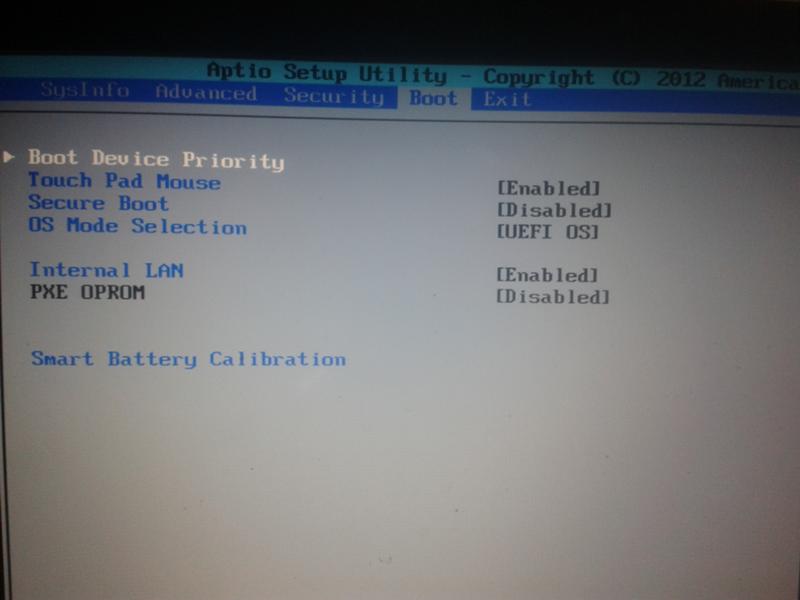
Если загрузка с USB не произошла, проверьте последовательность загрузки в BIOS и убедитесь, что USB устройство находится выше других устройств в списке.
Настройки BIOS в ноутбуке DELL для загрузочной флешки.
Убедитесь, что флешка правильно подготовлена для загрузки, с установленной операционной системой и соответствующей файловой системой.
Dell inspiron 15-3573 загрузка с USB
Как обновить BIOS ноутбука DELL через USB флешку
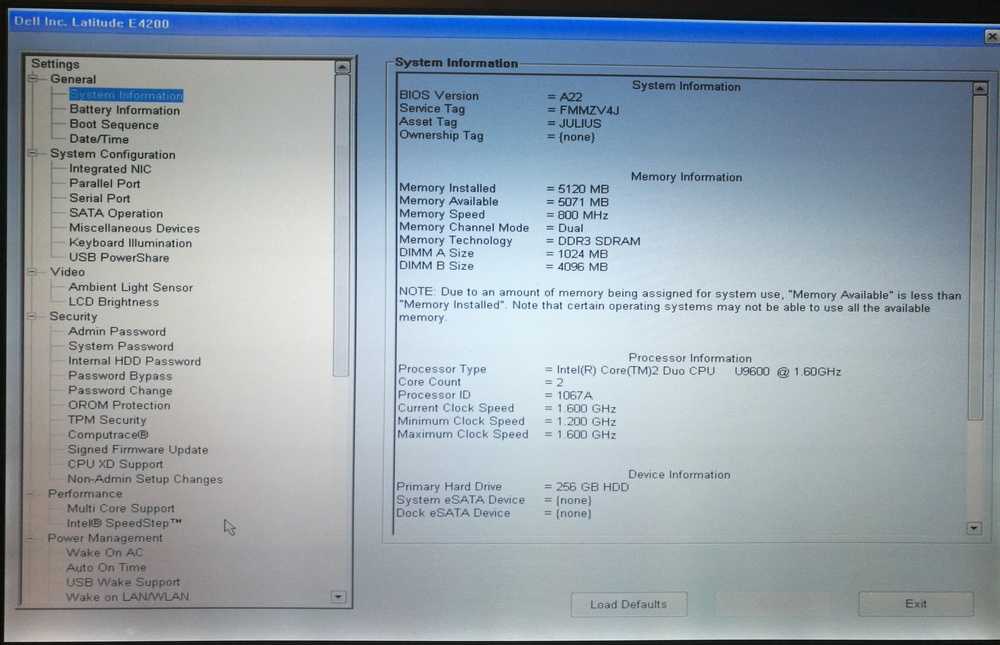
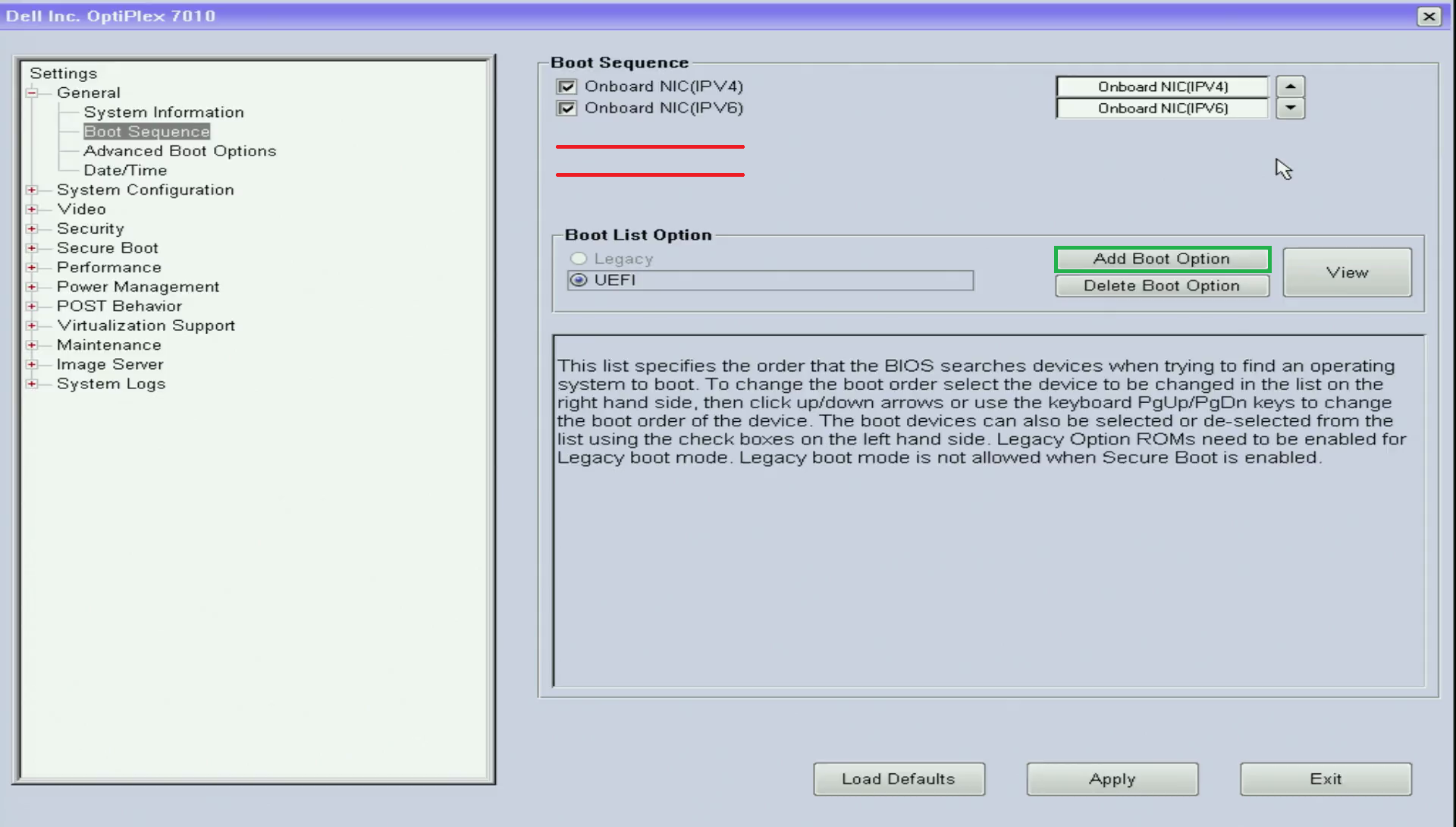
Если проблема с загрузкой с флешки сохраняется, попробуйте использовать другую флешку или порт USB.
BIOS НАСТРОЙКА
:strip_icc():format(jpeg)/kly-media-production/medias/3126862/original/007105500_1589356575-top-three-keys-used-to-enter-uefi-bios-setup_02.jpg)
Обратитесь к руководству пользователя ноутбука Dell или посетите официальный сайт производителя для получения дополнительной информации и помощи.
